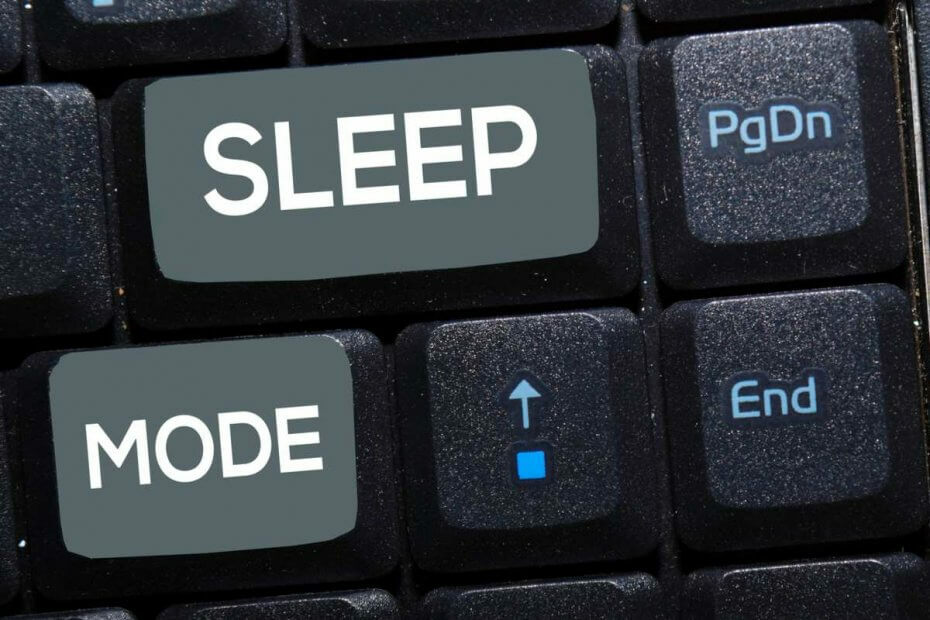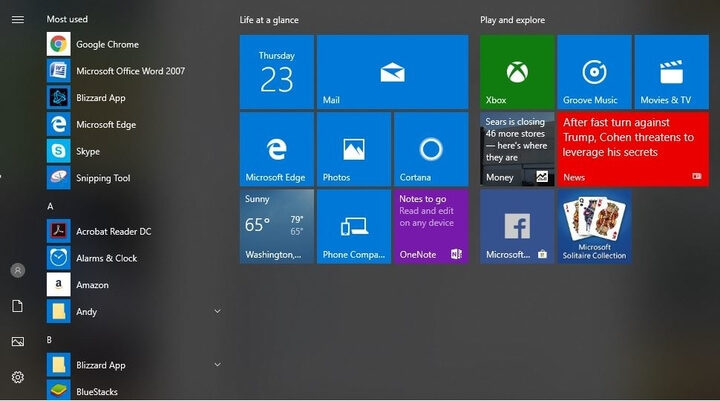
Diese Software hält Ihre Treiber am Laufen und schützt Sie so vor gängigen Computerfehlern und Hardwarefehlern. Überprüfen Sie jetzt alle Ihre Treiber in 3 einfachen Schritten:
- DriverFix herunterladen (verifizierte Download-Datei).
- Klicken Scan starten um alle problematischen Treiber zu finden.
- Klicken Treiber aktualisieren um neue Versionen zu erhalten und Systemstörungen zu vermeiden.
- DriverFix wurde heruntergeladen von 0 Leser in diesem Monat.
Windows 10, 8.1 brachte einige dringend benötigte und wichtige neue Funktionen gegenüber Windows 8 und mit der Veröffentlichung des neuestes Windows 8.1-Update, wir haben noch mehr Optionen und Einstellungen, die wir nutzen können. Eine davon stellt die Einstellungen dar, mit denen Sie mit Live-Kacheln umschalten können.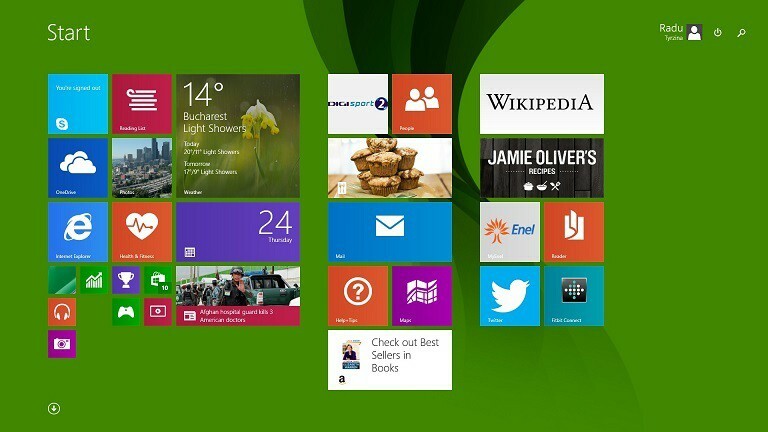
Wenn Sie ein Windows besitzen 10 oder Windows 8.1-Gerät, dann kennen Sie wahrscheinlich den Begriff von Live-Kacheln – diese „Symbole“, die auf den Startbildschirm Ihres Desktops oder Touch-Windows-Geräts geklebt werden. Es gibt bestimmte Einstellungen, die Sie ändern können, um Live-Kacheln besser an Ihre eigenen Bedürfnisse anzupassen. Wir erklären Ihnen, wie Sie Einstellungen für Live-Kacheln schnell ändern können und wie Sie die Auswirkungen der von Ihnen vorgenommenen Änderungen verstehen.
Lesen Sie auch: Lösen Sie 'Alt Tab', das in Windows 8, 8.1 nicht funktioniert
Wie ändere ich die Live Tiles-Einstellungen auf einem Windows 10-PC oder -Laptop?
Hier sind die schnellen Schritte für den einfachen Zugriff auf Live-Kacheln-Einstellungen:
1. Gehe zum Startbildschirm Ihres Windows 8.1, 10-Geräts, indem Sie auf das Windows-Logo auf Ihrer Tastatur drücken, wie Sie im obigen Screenshot sehen können.
2. Wischen Sie von dort aus mit dem Finger oder der Maus nach rechts und wählen Sie von dort aus die Einstellungen.
3. Wählen Sie nun im Dropdown-Menü "Kacheln" aus.
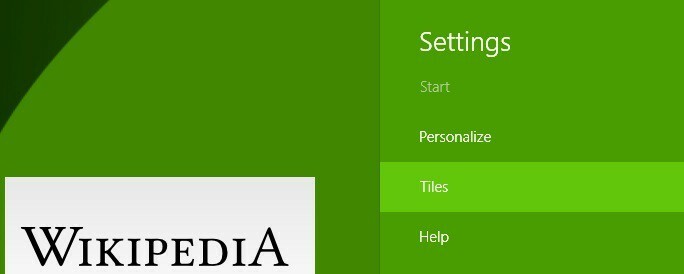
4. Jetzt können Sie die Einstellungen mit den folgenden Optionen ändern:
- Mehr Kacheln auf dem Startbildschirm anzeigen – Dadurch wird automatisch mehr Speicherplatz hinzugefügt und die Größe von Apps, die sich derzeit auf dem Startbildschirm befinden, verringert
- Weitere Apps in der Apps-Ansicht anzeigen – Dadurch können Sie mehr von Ihren Apps sehen, wenn Sie nach unten scrollen
- Verwaltungstools anzeigen – Dies öffnet ein kleines Menü mit Befehlen, wenn Sie mit der rechten Maustaste auf eine Live-Kachel klicken
- Persönliche Daten aus meinen Kacheln löschen – zum Beispiel, wenn Sie Facebook Live-Kacheln zeigt Ihnen Feeds der Aktivitäten Ihrer Freunde, Sie können dies deaktivieren.
Hinweise und Tipps zu Windows Live-Kacheln
Live-Kacheln sind wirklich erstaunlich, und in Windows 10 können Sie sie noch besser anpassen. Sie können ganz einfach Ihre eigenen erstellen Startmenü von Live-Kacheln nach Ihren Bedürfnissen und Apps, die Sie am häufigsten verwenden. Nach dem letzten großen Live-Kacheln aktualisieren erhalten von Microsoft haben Sie noch mehr Möglichkeiten, sie anzupassen.
Für manche Leute kann es einige Probleme mit Live Tiles geben, insbesondere mit den Wetter-App. Dieses Problem kann leicht behoben werden, indem Sie auf den vorherigen Link klicken. Teilen Sie uns in den Kommentaren mit, ob Sie gekommen sind, um Ihre Live-Kacheln nach Ihren Wünschen anzupassen.
Lesen Sie auch: Windows 8-Sicherheits-Apps: Auswahl der besten aus dem Windows Store